Ang pagkabalisa ay higit sa 9000! Ang takot na mawala ang lahat ng iyong mahalagang data ay nagpagulat sa iyo. [image]
Maraming user, kabilang ako, ang nahaharap sa parehong isyu kahit isang beses sa kanilang buhay. Nag-aral din ako ng maraming iba pang mga kaso upang paliitin ang mga potensyal na pinagbabatayan na mga kadahilanan.
Sa artikulong ito, ituturo ko sa iyo kung paano mo maaayos ang hard drive na hindi lumalabas sa boot priority sa iyong Windows 10.
Tingnan ang aming hiwalay na post sa Paganahin ang Remote Desktop RDP sa Windows 10 Home Edition.
Bakit Hindi Ipinapakita ang Hard Drive sa Boot Priority sa Windows 10?
Narito ang mga dahilan kung bakit Hindi Ipinapakita ang Hard Drive sa Boot Priority:
Hindi Pinagana ang Hard Drive sa BIOS
Minsan ang hard drive ng system ay maaaring kahit papaano ay hindi pinagana sa BIOS. Ang isang hindi pinagana na hard drive ay maaaring humantong sa isang hindi natukoy na boot device. Kaya hindi lumalabas ang hard drive sa boot priority.
Outdated Device Driver
Kapag tumatakbo ang hard drive sa isang lumang driver, maaaring hindi ito matukoy. Bilang resulta, hindi ito lalabas sa priyoridad ng boot.
Sundin ang aming gabay sa kung paano i-adjust ang page file sa Windows 10.
Nasira o Nadiskonekta ang SATA Cable
Ang isang hard drive ay konektado sa isang SATA cable sa motherboard ng isang computer. Kailangan din nito ng pinagmumulan ng kuryente para gumana. Kaya isa pang cable ang nagkokonekta sa hard drive sa power supply.
Kung ang isa sa mga cable ay masira o lumuwag, hindi mahahanap ng system ang hard drive. Samakatuwid, ang hard drive ay hindi lalabas sa boot priority anuman ang iyong OS.
Hard Drive Failure
Hard drive failure is straight forward as it sounds. Kung nabigo ang hard drive, hindi ito matutukoy bilang isang bootable device.
Maaaring mabigo ang isang hard drive sa maraming dahilan, gaya ng Pisikal na Pinsala sa Spinning Disk, High Voltage, Burned Controller Chip o IC, Napakaraming Masamang Sektor sa mga Disk, atbp.
Sirang MBR Partition Scheme
Master Boot Record ( MBR)ay isang program na matatagpuan sa bawat partition sa disk. Iniimbak nito ang lahat ng impormasyon tungkol sa bawat partition at laki nito.
Habang nagbo-boot ng computer, sinusubukan nitong makipag-ugnayan sa hard drive at sinusubukang i-load ang OS. Para sa mahusay na komunikasyon, kailangang mag-load muna ang MBR. Hindi matutukoy ng motherboard ang hard drive kung sira ang MBR.
Tingnan ang aming hiwalay na post sa Mga Disadvantages ng Hindi Pag-activate ng Windows 10.
Paano Ayusin ang Hard Drive Not Pagpapakita sa Boot Priority sa Windows 10
Ang pag-aayos ng hindi natukoy na hard drive sa boot priority ay hindi napakahirap ayusin. Gayunpaman, nangangailangan ito ng ilang pag-iingat at sunud-sunod na pamamaraan na dapat sundin.
Narito ang mga paraan upang ayusin ang hard drive na hindi lumalabas sa boot priority:
1. Paganahin ang Hard Drive sa BIOS
Ang pagpapagana ng hard drive sa BIOS ay kadalasang nag-aayos ng mga hindi natukoy na problema sa boot drive.
Sundin ang mga hakbang na ito upang Paganahin ang Hard Drive sa BIOS:
Pindutin ang power button. Panatilihing basagin ang BIOS ng iyong motherboard Kadalasan ito ay ang Del/F2 button sa iyong keyboard. Upang makatiyak, tingnan ang iyong motherboard manual. Hanapin ang IDE Configuration sa ilalim ng Advanced Iba’t ibang mga motherboard ang may iba’t ibang pangalan. Ngunit medyo magkapareho at maliwanag ang mga ito. Piliin ang SATA o anumang bagay na nauugnay sa SATA mula sa mga available na opsyon.I-save at I-restart.
Ngayon ay dapat na lumabas ang iyong hard drive sa menu ng Boot Priority.
Narito ang kumpletong gabay sa 5 epektibong paraan upang I-uninstall ang IE11 Windows 10
2. Suriin at Palitan ang SATA Cable
Ang visual na inspeksyon ay ang pangunahing yugto ng pagsuri sa isang cable. Kung may makitang anumang deformity, kinakailangan ang mga karagdagang hakbang upang matiyak na nasira ang cord.
Narito kung paano mo masusuri at mapapalitan ang SATA cable:
Isaksak ang SATA cable sa motherboard ng gumaganang computer na SATA port.Ikonekta ang kabilang dulo sa isang gumaganang HDD.Lagyan ng check ang Kung hindi natagpuan ang HDD, maaari nating tapusin na ang cable ay nasira. Palitan ang SATA cable.
Kung ang SATA cable ang dahilan sa likod ng hindi natukoy na isyu sa hard drive sa Boot Priority, ang pagsunod sa lahat ng hakbang sa itaas ay maaayos ang iyong nawawalang isyu sa hard disk drive.
Gayundin, tingnan ang aming hiwalay na post sa pinakamahuhusay na lugar para bumili ng Windows 10 key.
3. Gumawa ng Matibay na Koneksyon at Muling ikonekta ang HDD
May mga sitwasyon nang malaman kong lumuwag ang aking cable ng koneksyon. Ang muling pagkonekta at pagtiyak na ang mga koneksyon ay matatag na naayos sa isang hindi natukoy na problema sa HDD.
Samakatuwid, palagi kong inirerekomenda sa iyong tiyakin ang matatag na koneksyon at muling ikonekta ang iyong bahagi.
4. I-update ang Hard Disk Driver
Ang pag-update ng hard disk driver ay isang karaniwang pag-aayos para sa isang hindi natukoy na disk drive, na iniulat ng maraming user sa buong mundo. Kung ang iyong hard disk ay nabigong mag-boot sa Windows, ang pag-aayos nito ay maaaring maging mahirap.
Narito ang isang mabilis na paraan upang i-update ang hard disk driver:
I-download ang ISO disk image mula sa opisyal na website ng Microsoft.I-install ang Windows sa USB disk gamit ang 3rd party na flashing tool. Ang WinToUSB ay isang tool. Isaksak ang USB sa iyong computer. Power sa PC. Mag-boot sa Windows gamit ang USB flash drive. Pindutin ang Windows + S key.I-type ang Device Manager.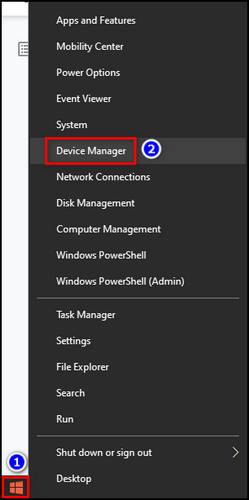 Mag-click sa Disk Drive.
Mag-click sa Disk Drive.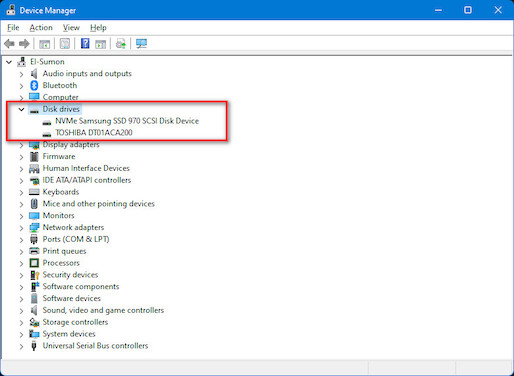 I-right click dito.I-click ang I-update ang driver. Piliin ang Awtomatikong Maghanap para sa Mga Driver.Piliin ang nahanap na driver upang i-install. I-restart ang iyong computer.
I-right click dito.I-click ang I-update ang driver. Piliin ang Awtomatikong Maghanap para sa Mga Driver.Piliin ang nahanap na driver upang i-install. I-restart ang iyong computer.
Lalabas ang iyong hard drive sa priority ng boot ngayon. At maaari kang mag-boot sa Windows. Kung hindi, muling i-install ang Windows. Dapat nitong lutasin ang iyong problema kung ito ay dahil sa may kapansanan sa driver.
Narito ang isang mahusay na gabay sa kung paano ayusin ang Randomize Photos sa isang Folder.
5. I-reset ang BIOS
Maaaring hindi matukoy ang mga hard drive dahil sa BIOS. Nakakita ako ng mga ganitong kaso noong nakaraan. Ang pag-reset ng BIOS ay maaaring maging isang lunas para sa problemang ito.
Narito ang isa sa mga pinakamadaling paraan upang I-reset ang BIOS:
I-unplug iyong PC mula sa anumang pinagmumulan ng kuryente.Buksan ang side panel ng iyong chassis upang ma-access ang iyong motherboard. Hanapin ang CMOS baterya sa iyong motherboard. Bunutin ang baterya at maghintay ng 5 minuto. Muling-ipasok ang baterya sa slot. I-on ang computer. Pumunta sa BIOS. Tingnan ang listahan ng Boot Device.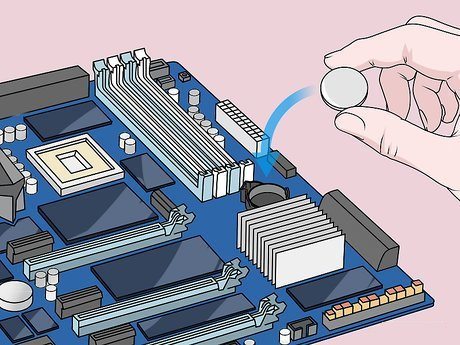
Dapat mong makita ang iyong hard drive na nakalista doon.
Magbasa pa kung paano Baguhin ang Mga Attribute ng File sa Windows 10/11
6. Itakda ang Hard Drive Boot Order sa Itaas
Ang maling pagkakasunud-sunod ng boot ay kadalasang nagreresulta sa hindi pag-boot sa Windows. Maaari rin itong magdulot ng hindi natukoy na bootable na hard disk drive.
Narito kung paano itakda ang pagkakasunud-sunod ng boot ng hard drive sa itaas:
Pumunta Sa BIOS pagkatapos i-on ang computer. Hanapin ang Boot Options.Itakda ang unang boot na opsyon bilang iyong bootable na Hard Drive.I-restart.
Kung ito ang naging sanhi ng problema, ngayon ay makikita mo na ang iyong hard drive sa listahan ng priyoridad ng boot.
Narito ang kumpletong gabay sa kung paano lumipat ng domain controller sa Windows.
7. Ayusin ang Sirang MBR
Kung ang iyong hard drive ay hindi lumalabas dahil sa isang sirang MBR, dapat mo itong itayo muli bago ito itapon sa labas ng mga bintana.
Sundin ang mga hakbang na ito para Ayusin ang Sirang MBR:
Gawing bootable ang USB flash drive. Mag-boot sa USB flash drive. Ipasok ang Windows Setup Screen. Pindutin ang R para buksan ang Windows Recovery Console. I-type ang sumusunod na command fixmbr sa console. Ito ay lilikha ng bagong MBR partition scheme.
Mahalagang Tandaan: Ang paraang ito ay gagana lamang kung ang iyong Hard Drive ay tumatakbo sa isang MBR partition scheme. Gumagamit ang Modern Hard Drives ng GPT partition scheme.
8. Palitan o Ayusin ang Hard Drive
Kung hanggang dito na lang ang binabasa mo, nangangahulugan iyon na wala sa mga pag-aayos na ipinaliwanag ko sa itaas ang gumana para sa iyo, na nagpapatunay na patay na ang iyong Hard Drive. Kailangan mong palitan ito ng bagong drive.
Maaari kang makipag-ugnayan sa anumang data recovery shop upang mabawi ang data mula sa iyong patay na drive. Kung ikaw ay mapalad, magagawa nilang makuha ang lahat ng kritikal na data.
Gayunpaman, maaari mong subukang ayusin ang iyong drive. Ngunit hindi ito gagana nang kasinghusay ng dati, at may mataas na peligro ng biglaang pagkamatay ng iyong hard drive.
Gayundin, tingnan ang aming hiwalay na post sa windows audio device graph isolation high CPU.
Pangwakas na Tala
Ang hindi makapag-boot sa OS ay talagang nakakatakot at nakakadismaya. Ang mga tao ay madalas na gumugugol ng maraming oras upang malaman ang eksaktong dahilan.
Sa aking artikulo, naipon ko ang lahat ng posibleng dahilan at pag-aayos na makakatulong sa iyo na ayusin ang problema.